您好,登錄后才能下訂單哦!
您好,登錄后才能下訂單哦!
今天小編給大家分享一下Python OpenCV形態學運算示例分析的相關知識點,內容詳細,邏輯清晰,相信大部分人都還太了解這方面的知識,所以分享這篇文章給大家參考一下,希望大家閱讀完這篇文章后有所收獲,下面我們一起來了解一下吧。
腐蝕&膨脹是圖像形態學中的兩種核心操作
腐蝕可以描述為是讓圖像沿著自己的邊界向內收縮
而膨脹則剛好與收縮相反,可以描述為是讓圖像沿著邊界向內擴張。
這兩種操作的邏輯和作用都和上篇講到的使用濾波器做平滑處理有些類似,不同之處在于,腐蝕求的是濾波核內像素的最小值,而膨脹求的是最大值。并將計算出的值復制給錨點位置的像素。
作用上同平滑處理類似,可以消除噪聲。
因為腐蝕求的是最小值,膨脹求的是最大值,所以經過腐蝕操作的圖像的總體亮度會有所降低,而經過膨脹操作的圖像的總體亮度會有所升高。
為方便示例,準備以下圖片素材(test1.jpg):

python中OpenCV使用cv2.erode()方法實現腐蝕操作。
該方法語法如下:
cv2.erode(src, kernel, anchor=None, iterations=None, borderType=None, borderValue=None)
scr 原圖像
kernel 腐蝕要用到的核
anchor 錨點
iterations 可選參數,腐蝕操作的迭代次數,默認為1。
borderType 邊界樣式,可選。
borderValue 邊界值,可選。
其中kernel這個參數,核,需要手動取創建一個數組,而不能是像濾波器那樣指定一個大小。
import cv2
import numpy as np
img = cv2.imread("test1.jpg")
# 創建3*3的數組作為濾波核
k = np.ones((3, 3), np.uint8)
dst = cv2.erode(img, k)
cv2.imshow("dst", dst)
cv2.waitKey()
cv2.destroyAllWindows()腐蝕效果如下,如圖,我們的魚骨顯得年代更久遠了,魚刺消失、變暗了相當一部分。
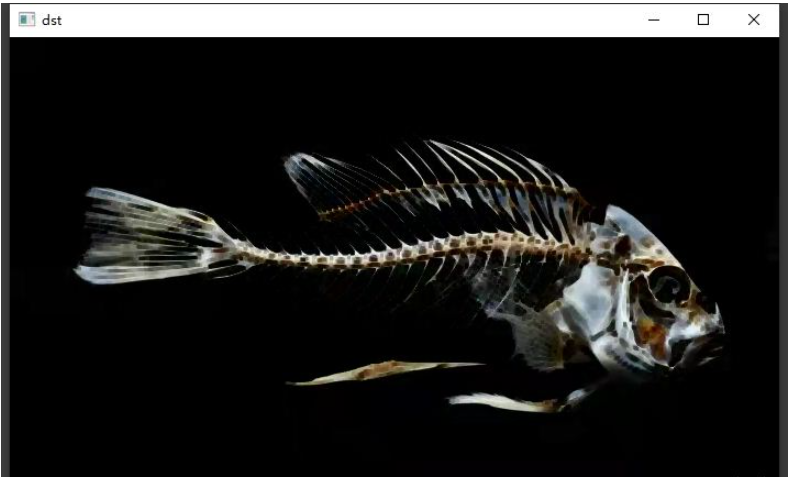
python中OpenCV使用cv2.dilate()方法實現膨脹操作。
該方法語法如下:
dilate(src, kernel, dst=None, anchor=None, iterations=None, borderType=None, borderValue=None)
可以看出,其參數用法同cv2.erode()的參數。
import cv2
import numpy as np
img = cv2.imread("test1.jpg")
# 創建16*16的數組作為核
k = np.ones((16, 16), np.uint8)
dst = cv2.dilate(img, k)
cv2.imshow("dst", dst)
cv2.waitKey()
cv2.destroyAllWindows()膨脹效果如下,如圖所示,圖片眾多魚的亮度明顯變高了。
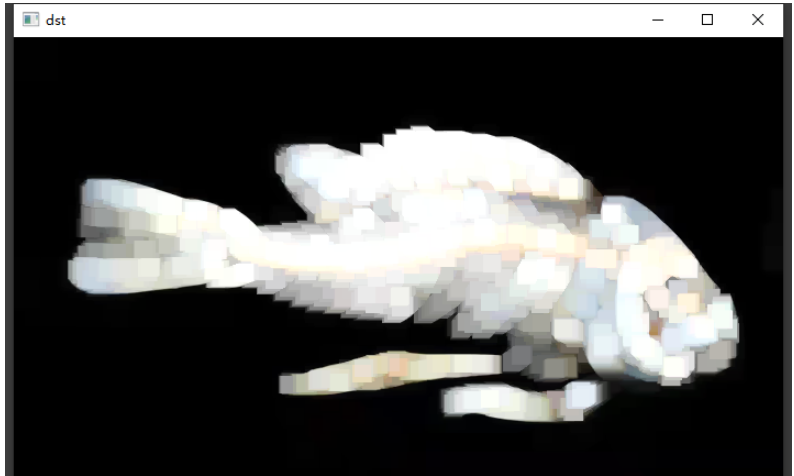
這種圖像效果,也被稱之為“近視眼”效果。
開運算就是將圖像先進性腐蝕操作,再進行膨脹操作。其可以用來抹除圖像外部的細節(噪聲)。
閉運算則與之相反
閉運算是先對圖像進行膨脹操作,在進行腐蝕操作。其可以用來抹除圖像的內部細節(噪聲)。
腐蝕和膨脹雖然是逆操作,但是開運算和閉運算都不會使圖像恢復原狀。
以 3 為核
代碼示例如下
import cv2
import numpy as np
img = cv2.imread("test1.jpg")
k = np.ones((3, 3), np.uint8)
dst = cv2.erode(img, k)
dst = cv2.dilate(dst, k)
cv2.imshow("dst", dst)
cv2.waitKey()
cv2.destroyAllWindows()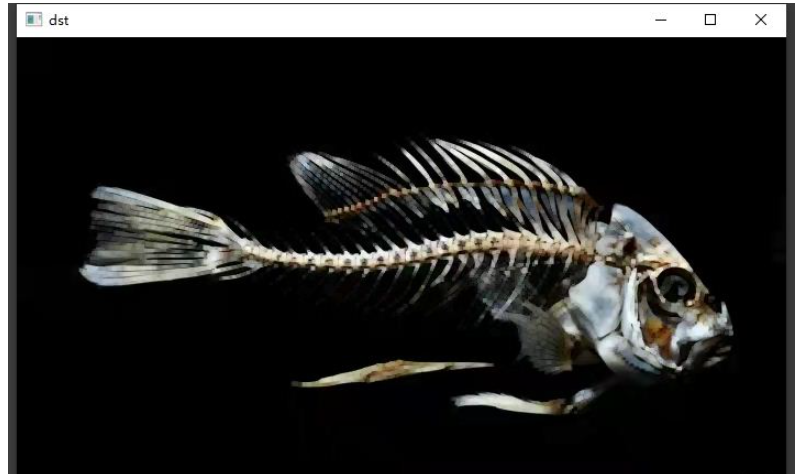
以 10 為核
代碼示例如下
import cv2
import numpy as np
img = cv2.imread("test1.jpg")
k = np.ones((10, 10), np.uint8)
dst = cv2.dilate(img, k)
dst = cv2.erode(dst, k)
cv2.imshow("dst", dst)
cv2.waitKey()
cv2.destroyAllWindows()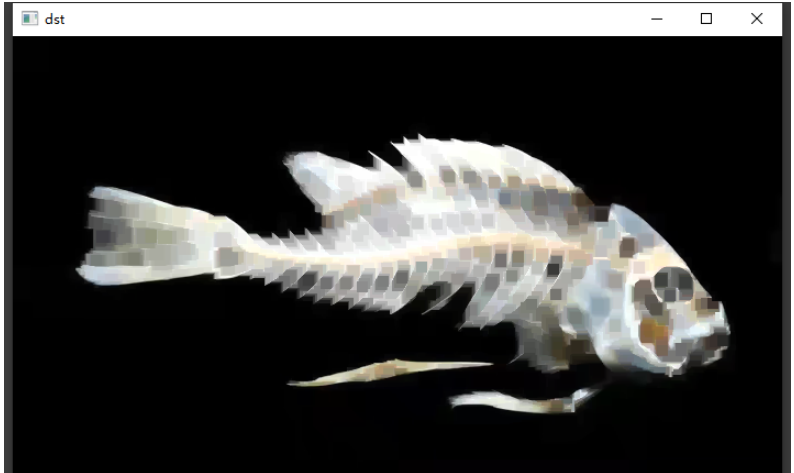
在python中OpenCV還提供了morphologyEx()方法(形態學方法),可以用來完成所有常用的形態學運算。
morphologyEx()語法如下:
morphologyEx(src, op, kernel, dst=None, anchor=None, iterations=None, borderType=None, borderValue=None)
其中
scr 表示圖像
op 表示操作類型
kernel 表示 核
anchor 表示錨點
iterations 為迭代次數,默認為1
borderType 是邊界樣式,默認1
borderValue 是邊界值,默認1
可以供op選擇的操作類型有:
| 參數值 | 描述 |
|---|---|
| cv2.MORPH_ERODE | 腐蝕 |
| cv2.MORPH_DILATE | 膨脹 |
| cv2.MORPH_ OPEN | 開運算,先腐蝕后膨脹 |
| cv2.MORPH_CLOSE | 閉運算,先膨脹后腐蝕 |
| cv2.MORPH_GRADIENT | 梯度運算,膨脹圖減腐蝕圖 |
| cv2.MORPH_TOPHAT | 頂帽運算,原始圖減開運算圖 |
| cv2.MORPH_BLACKHAT | 黑帽運算,閉運算圖,減開運算圖 |
接下來我們使用圖片"test2.jpg"(下圖)來繼續下邊的示例:

對“test2.jpg”以 4 為核做梯度運算:
import cv2
import numpy as np
img = cv2.imread("test2.jpg")
k = np.ones((4, 4), np.uint8)
dst = cv2.morphologyEx(img, cv2.MORPH_GRADIENT, k)
cv2.imshow("dst", dst)
cv2.waitKey()
cv2.destroyAllWindows()梯度運算,即膨脹圖減去腐蝕圖,因為膨脹運算得到的圖像中我物體比原圖中的“大”,而腐蝕運算得到的圖像中的物體是收縮過的,比原圖中的“小”,所以膨脹的結果減去腐蝕的結果,會得到一個大概的、不精準的輪廓。
test2.jpg梯度運算執行效果如下:
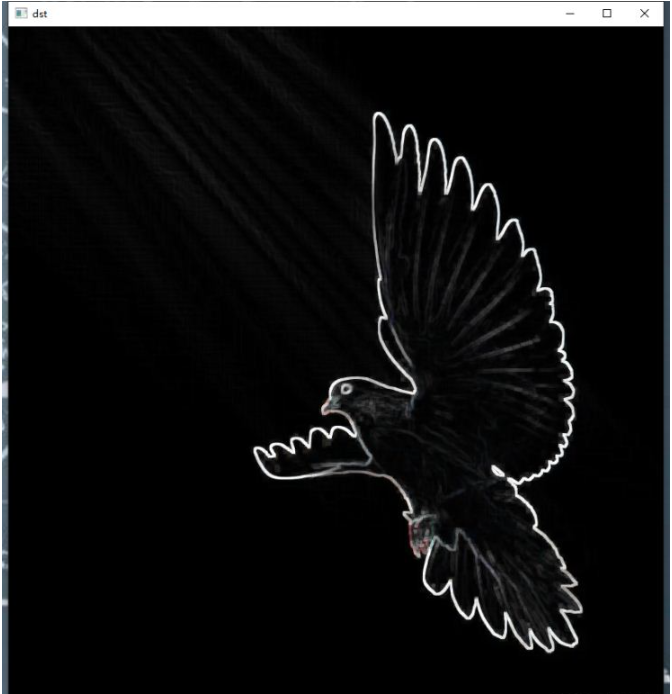
對“test2.jpg”以 4 為核做頂帽運算:
import cv2
import numpy as np
img = cv2.imread("test2.jpg")
k = np.ones((4, 4), np.uint8)
cv2.imshow("img", img)
dst = cv2.morphologyEx(img, cv2.MORPH_TOPHAT, k)
cv2.imshow("dst", dst)
cv2.waitKey()
cv2.destroyAllWindows()頂帽運算,即原圖減去開運算圖,因為開運算抹除了圖像的外部細節,所以頂帽運算即“有外部細節的圖像 減去 無外部細節的圖像”,得到的結果也就只剩外部細節了。
頂帽運算處理效果如下:
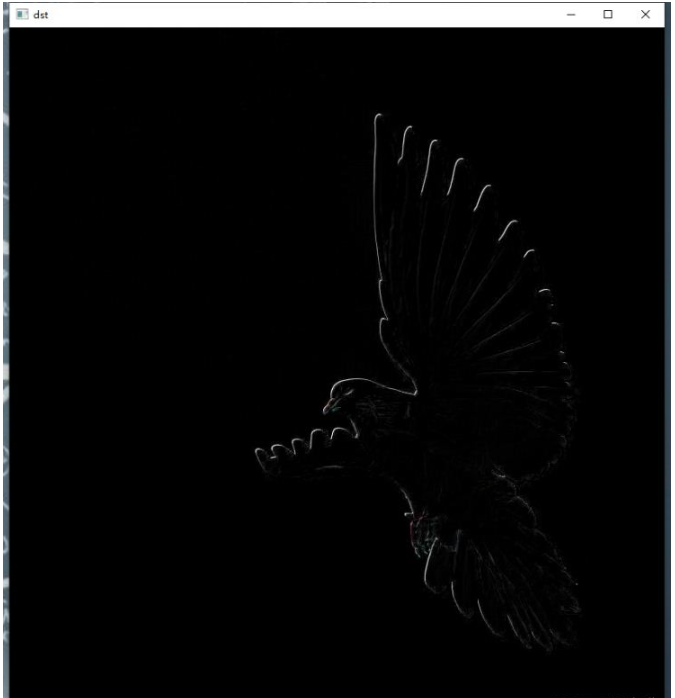
對“test2.jpg”以 4 為核做頂帽運算:
import cv2
import numpy as np
img = cv2.imread("test2.jpg")
k = np.ones((4, 4), np.uint8)
dst = cv2.morphologyEx(img, cv2.MORPH_BLACKHAT, k)
cv2.imshow("dst", dst)
cv2.waitKey()
cv2.destroyAllWindows()黑帽運算,即原圖像的閉運算減去原圖像
因為閉運算可以抹除圖像的內部細節,所以黑帽運算即 “無內部細節的圖像減去有內部細節的圖像”,結果只剩下內部細節。
黑帽運算處理效果如下:
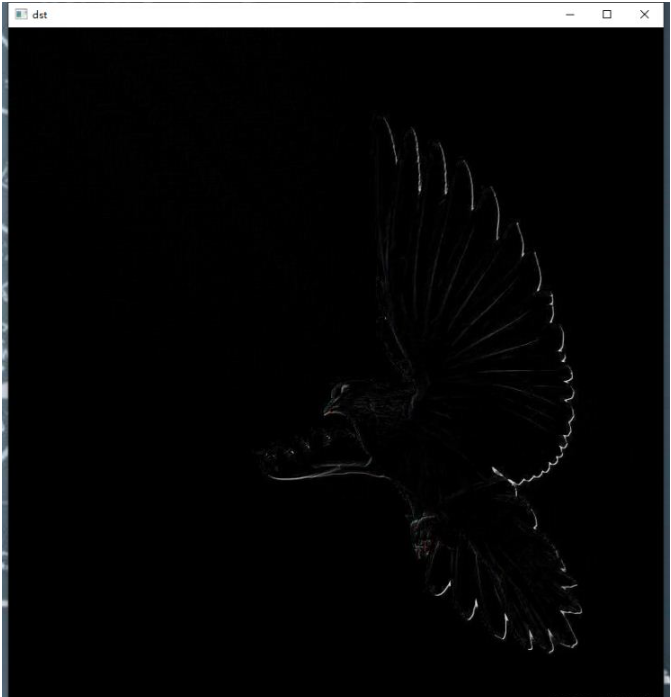
以上就是“Python OpenCV形態學運算示例分析”這篇文章的所有內容,感謝各位的閱讀!相信大家閱讀完這篇文章都有很大的收獲,小編每天都會為大家更新不同的知識,如果還想學習更多的知識,請關注億速云行業資訊頻道。
免責聲明:本站發布的內容(圖片、視頻和文字)以原創、轉載和分享為主,文章觀點不代表本網站立場,如果涉及侵權請聯系站長郵箱:is@yisu.com進行舉報,并提供相關證據,一經查實,將立刻刪除涉嫌侵權內容。